Как обновить Флеш Плеер в Яндекс браузере
В этом уроке я покажу, как обновить Флеш Плеер в Яндекс браузере. Мы загрузим плагин с официального сайта и настроим автоматическое обновление.
Adobe Flash Player для Яндекс браузера
Flash Player – это бесплатный плагин, который добавляется в браузер. Нужен он, чтобы смотреть видео, слушать музыку и играть в игры в интернете. Сейчас я покажу, как обновить плагин c официального сайта. Таким образом вы установите в браузер самую последнюю версию этого модуля.
Как обновить Флеш Плеер
1. Заходим на официальный сайт get.adobe.com
2. В левом нижнем углу сайта выбираем свою версию операционной системы.

3. Из соседнего списка выбираем версию плагина. Для Яндекс браузера это for Opera and Chromium.

4. Убираем галочки в части «Дополнительные предложения» и нажимаем «Загрузить».

5. Закрываем Яндекс браузер и запускаем скачанный файл. Обычно он находится в папке «Загрузки».

6. Ждем окончания установки и нажимаем «Готово».

Всё! Теперь Флеш Плеер обновлен в Яндекс браузере.
Как настроить автоматическое обновление
Даже если вы только что обновили Adobe Flash Player, со временем он устареет. Пройдет месяц-другой, выйдет новая версия и придется опять ее устанавливать. Чтобы этого не делать, можно настроить автоматическое обновление.
Как только выйдет новая версия плагина, система его автоматически загрузит с официального сайта и установит в браузер.
1. Заходим в Панель управления:
- Windows 7: Пуск → Панель управления.
- Windows 10: правой кнопкой мыши по Пуск → Панель управления.
2. В правом верхнем углу окна выбираем «Крупные значки» и открываем «Flash Player (32 бита)».

3. Появится небольшое окно. Переходим во вкладку «Обновления» и нажимаем на кнопку «Изменить настройки обновления».

4. Выбираем «Разрешить Adobe устанавливать обновления», закрываем окно и закрываем Панель управления.

Вот и все! Автоматическое обновление настроено.
Решение проблем с Adobe Flash Player
Бывает, что после обновления по-прежнему возникают проблемы с видео, музыкой и анимацией на сайтах. Обычно дело в том, что в настройках браузера выключен плагин. Сейчас я покажу, как это исправить.
Важно! Если после обновления у вас все в порядке с видео, музыкой и анимацией, значит, плагин установлен правильно. Не нужно его обновлять! Даже если видите надпись, что Adobe Flash Player устарел. Подробнее об это читайте в конце статьи.
Решение 1: включение плагина
Нажмите на кнопку с тремя горизонтальными линиями вверху браузера ( ) и выберите «Дополнения».
) и выберите «Дополнения».

Внизу, в части «Безопасность в сети», выключите блокировку флеш-данных.

Также попробуйте включить модуль через раздел «Плагины». Для этого в строке браузера введите browser://plugins

Откроется список всех плагинов, среди которых должен быть Adobe Flash Player. Если найти его не получается, нажмите «Подробнее».

Поставьте галочку напротив «Запускать всегда» и закройте вкладку. Теперь проблем с воспроизведением видео возникать не должно.
На заметку. В новых версия Яндекс браузера раздел «Плагины» может не работать: при переходе в него будет показана пустая страница.
Решение 2: обновление браузера
1. Зайдите в меню ( ), выберите «Дополнительно» и «О браузере».
), выберите «Дополнительно» и «О браузере».

2. При наличии новых версий процесс обновления начнется автоматически. Если этого не произошло, нажмите кнопку «Обновить».

3. После завершения нажмите «Перезапустить» или самостоятельно закройте программу и снова ее откройте.

Решение 3: переустановка Flash Player
Чтобы переустановить Флеш Плеер нужно проделать следующие шаги:
- Зайти в Панель Управления.
- Удалить Adobe Flash Player 32 PPAPI.
- Зайти на официальный сайт плагина.
- Скачать и установить последнюю версию.
Сначала заходим в Панель управления. В Windows 7 – через Пуск, в Windows 10 – правой кнопкой мыши по Пуск. В панели управления настраиваем «Крупные значки» и открываем «Программы и компоненты».

Теперь нужно удалить Adobe Flash Player 32 PPAPI. Для этого щелкаем по нему один раз левой кнопкой мыши и вверху нажимаем «Удалить».

После удаления программы рекомендуется перезагрузить компьютер, чтобы новые изменения сохранились в системе.
Затем скачиваем и устанавливаем плагин с официального сайта. О том, как это сделать, я писал выше в статье.
Ошибка «Adobe Flash Player устарел»
Если в Яндекс браузере вы встречаете ошибку «Adobe Flash Player устарел», это может быть и не из-за плагина. Часто нечестные рекламщики специально публикуют такие сообщения на сайтах, чтобы пользователи скачивали определенные программы.
Если на каком-то сайте вам сообщают, что Flash Player устарел и предлагают его обновить, НЕ ДЕЛАЙТЕ ЭТОГО!
Сначала нужно проверить, действительно ли ваш плагин устарел. Для этого заходим в Панель управления → Flash Player (32 бита) → вкладка «Обновления». Запоминаем, какая установлена версия модуля PPAPI и нажимаем кнопку «Проверить сейчас».

Откроется официальный сайт плагина. В графе «Opera, Chromium-based browsers — PPAPI» будет указана актуальная версия.

Если она совпадает с вашей, то ничего обновлять не нужно. А если версия отличается, тогда загрузите модуль по инструкции.
В 2020 году компанию Adobe прекращает поддержку технологии Flash. А, значит, плагин будет недоступен для установки и обновления. Подробнее об этом читайте здесь.
Не работает Флеш Плеер в Контакте: решение проблемы

Пользователи ВКонтакте при просмотре размещенных на просторах социальной сети видеороликов, а также при запуске веб-приложений иногда сталкиваются с проявлением ошибок и сбоев Adobe Flash Player. Такие проблемы ведут к неработоспособности отдельного содержимого ресурса и довольно серьезно урезают перечень возможностей, привычных многим. Разобраться в причинах проблемы и устранить ее пользователь в большинстве случаев может самостоятельно.
Несмотря на тот факт, что мультимедийная платформа Adobe Flash постепенно вытесняется более прогрессивными, стабильными и безопасными технологиями, на сегодняшний день социальной сетью ВКонтакте предлагается огромное количество полезной и просто интересной информации, доступ к которой возможен лишь с использованием Флеш Плеера.
Читайте также: Для чего нужен Adobe Flash Player

Следует отметить, виновником проблемы невозможности просмотра и взаимодействия с интерактивным содержимым в 99% случаев является не социальная сеть как веб-ресурс и размещенный там контент, а программное обеспечение, установленное на компьютере пользователя. Разберемся с основными причинами неработоспособности платформы.
Причина 1: Системный сбой Flash Player
Флеш Плеер может функционировать неправильно в любых браузерах и при открытии различных страниц, содержащих контент, созданный на платформе от Adobe, а не только при попытке доступа к ресурсам ВКонтакте.

Убедитесь в том, что Flash Player не работоспособен во всех установленных обозревателях, и при открытии разных веб-страниц с содержимым, которому для отображения требуется данный компонент. Если ситуация соответствует описанной, выполните следующее.
- Проведите процедуру актуализации версии Flash Player, руководствуясь следующей инструкцией:
Урок: Как обновить Adobe Flash Player
- Если обновление Флеш Плеера не приносит результата и в соцсети ВКонтакте все равно возникают проблемы с отображением интерактивного содержимого, следует воспользоваться наиболее кардинальным методом устранения проблем с рассматриваемым софтом – полностью переустановить его компоненты. Для этого:
- В случае возникновения проблем при инсталляции Flash Player либо при ситуации, когда проблемы продолжают проявляться после переустановки, обратитесь к рекомендациям из материала:
Читайте также: Основные проблемы Flash Player и их решение

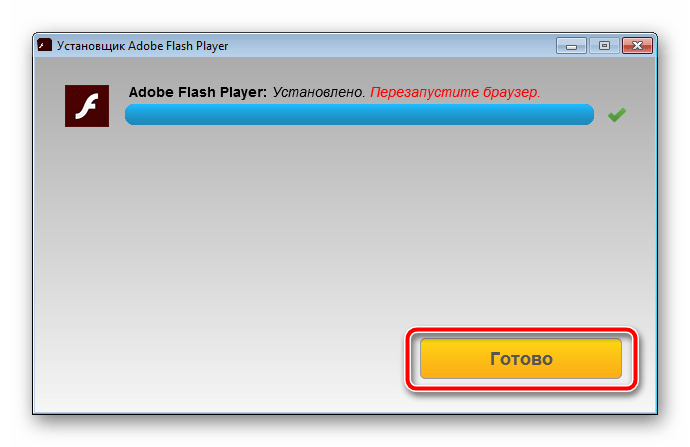

Причина 2: Проблема в работе браузера
Поскольку взаимодействие с ресурсами ВКонтакте осуществляется через веб-обозреватель, корнем проблемы неработоспособности флеш-содержимого на страницах социальной сети может служить некорректная работа интегрированного в браузер плагина Flash Player или самого средства доступа в Интернет.
Подробнее: Не работает Flash Player в браузере: основные причины возникновения проблемы
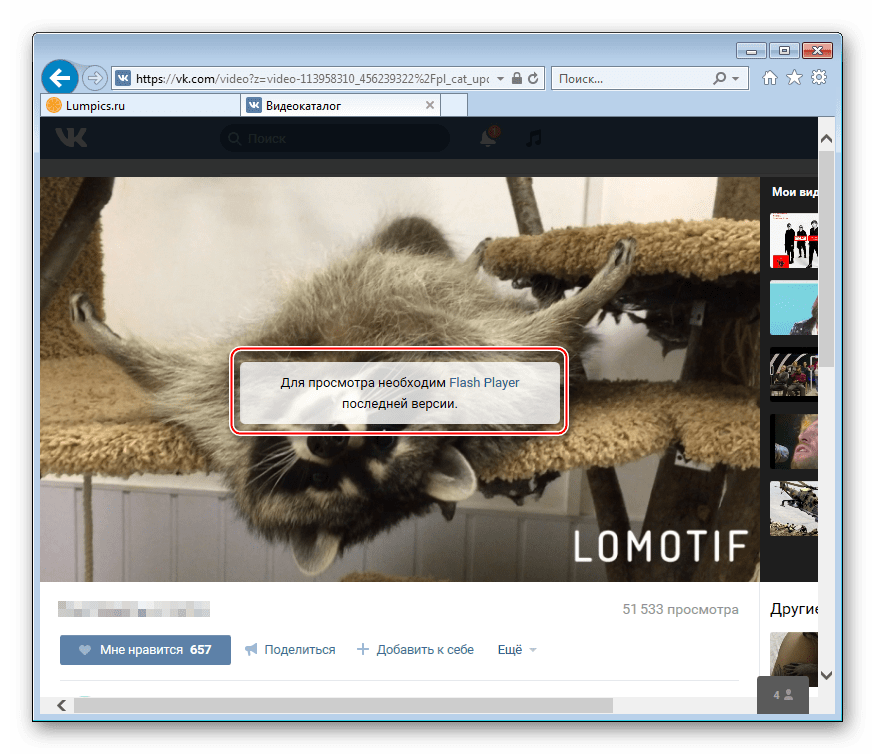
Причины неработоспособности мультимедийного содержимого, созданного с применением технологии Flash, в пяти самых популярных веб-обозревателях, а также способы устранения ошибок и сбоев уже подробно рассмотрены в статьях на нашем сайте.

Выберите материал, соответствующий используемому для доступа к ВКонтакте браузеру, и действуйте по изложенным в нем инструкциям.
Подробнее: Причины неработоспособности Flash Player и устранение проблем с ним в Google Chrome, Яндекс.Браузере, Opera, Mozilla Firefox, Internet Explorer
Таким образом, причины неработоспособности Flash Player следует отнести к сбоям программного обеспечения, а не проблемам одного из самых популярных ресурсов для общения и распространения различной информации – соцсети ВКонтакте. Как и во многих похожих случаях, залогом стабильности доступа к информации и ее правильного отображения в браузере является правильно инсталлированный, обновленный и настроенный софт.
 Мы рады, что смогли помочь Вам в решении проблемы.
Мы рады, что смогли помочь Вам в решении проблемы. Опишите, что у вас не получилось.
Наши специалисты постараются ответить максимально быстро.
Опишите, что у вас не получилось.
Наши специалисты постараются ответить максимально быстро.Помогла ли вам эта статья?
ДА НЕТЗачем нужно обновлять Adobe Flash Player до новой версии
Adobe Flash Player – это специальный плагин, который способствует воспроизведению флэш-контента на интернет-страницах. Скачать и установить Adobe Flash Player можно с нашего сайта абсолютно бесплатно, так как официальные разработчики распространяют данный плагин свободно, не требуя платы за него.
На нашем сайте всегда можно скачать последнюю версию флэш-плеера полностью на русском языке и установить его на свой компьютер, телефон, планшет или другое устройство. Данное программное обеспечение активно используется более чем миллиардом обывателей со всего мира.
Основные функции Adobe Flash Player:
Adobe Flash Player способен открывать флэш-контент с расширением SWF, которое имеют большинство видеороликов в интернете. Плагин подключается ко всем браузерам на вашем компьютере. Флэш плеер позволяет вам увидеть и использовать на веб-страницах тот контент, который раньше вам был недоступен.
На большей части интернет-ресурсов вы не сможете осуществить просмотр видео или флэш-анимации без установленного флэш-плеера. Именно поэтому данный плагин обязательно необходим к установке на любой домашний компьютер.
Новая версия Adobe Flash Player. Зачем обновляться
Итак, зачем же нужна новая версия Adobe Flash Player? В сравнении с предыдущими обновлениями она обладает некоторыми новыми интересными преимуществами:
- Multi-touch. Данная функция позволит вам взаимодействовать одновременно с несколькими объектами флэш-контента.
- Режим приватного просмотра. Позволяет скрывать личные данные, при этом ваша активность не сохраняется ни в интернете, ни в качестве кэша на вашем компьютере.
В последней на данный момент версии флэш-плеера разработчики также внесли много новшеств и совершенствований в свою программу. В основном это были исправления, направленные на экономию ресурсов системы для более быстрой и стабильной работы плагина. Это довольно важное обновление, так как за счет снижения потребляемых флэш-плеером ресурсов увеличивается скорость работы всего компьютера. Больше всего это скажется на ПК под управлением MacOS. Также в новой версии улучшилось и качество изображения в режиме полного экрана.
Преимущества использования Adobe Flash Player
Флэш-контент можно открывать не только по средствам Adobe Flash Player, но он уверенно занимает лидирующую строчку в списке аналогичных программ, имея ряд значительных преимуществ:
- Все версии Adobe Flash Player для любых устройств распространяются бесплатно.
- Флэш-плеер практически нельзя заменить аналогичными плагинами, так как флэш-контент он воспроизводит лучше и стабильнее остальных.
- Быстрая и не напряжная установка, с которой разберется даже ребенок.
- Полностью русифицированный интерфейс, который также существует и на многих других языках.
- Adobe Flash Player не забывается своими разработчиками, которые периодически обновляют его и постоянно проводят кропотливую работу, чтобы его усовершенствовать.
Недостатки Adobe Flash Player
Как и любое программное обеспечение Adobe Flash Player обладает своими недостатками. Однако они весьма несущественны, и благодаря огромному набору преимуществ на них можно закрыть глаза. Заключаются они в появлении мелких локальных ошибок, которые всегда очень быстро исправляются разработчиками в виде новых патчей. Одна из основных причин, почему всегда нужно обновлять Adobe Flash Player до новой версии.
Против использования флэш-технологии когда-то выступал даже сам Стив Джобс, по словам которого, эта технология еще не доведена до ума и требует огромной доработки, прежде чем ее разработчики смогут представить нечто действительно достойное. Но с момента того обращения прошло уже довольно большое количество времени, и новая версия Adobe Flash Player точно бы изменила его мнение.
Аналоги Flash Player
Открывать флэш-контент может не только флэш-плеер от Adobe, но многие другие плагины, например, Microsoft Silverlight. Эта программа позволяет воспроизводить видеоролики, аудиофайлы, графику и прочее на веб-страницах. Правда, не бесплатно. В отличие от Adobe Flash Player.
Как обновить флеш плеер на Виндовс 7
Flash Player от известной компании-производителя программного обеспечения Adobe — необходимый плагин для отображения абсолютно любого флеш-контента в практически во всех популярных браузерах. Без него могут быть недоступны к просмотру видеозаписи на некоторых сайтах, да и вообще многие виды мультимедийного контента из популярных социальных сетей и ресурсов, такие как: видео, флеш-игры, какого-либо рода анимации и даже аудиозаписи. Из этой статьи вы узнаете, как обновить Флеш Плеер на Виндовс 7, или же установить, если по какой-то причине он отсутствует на вашем компьютере.

Как обновить флеш плеер на Виндовс 7
Как обновить, скачать и установить Флеш Плеер вручную
При устаревании плагина Adobe Flesh Player может возникнуть ряд неудобств при пользовании браузеров, появятся многочисленные уведомления о необходимости обновления, а в некоторых случаях это может привести к отсутствию возможности воспроизведения чего-либо. Пример такой ситуации вы можете увидеть ниже на скриншоте.

При устаревании плагина Adobe Flesh Player будут появляться уведомления о том, что он требует обновления
Теперь приступим к непосредственной установке обновления (процедуры обновления и установки Флеш Плеера ничем не отличаются). Следуйте инструкциям:
Шаг 1. Первым делом нужно скачать установочный файл с программой. Для этого:
- на сайте с адресом get.adobe.com/ru/flashplayer (это страница официального сайта компании, выпускающей данное ПО) выберите «Установить сейчас»;

Нажимаем «Установить сейчас», предварительно сняв галочки с дополнительного софта
На заметку! Так же обратите внимание пункты с предлагаемым дополнительным бесплатным ПО, если вы не испытываете в нём необходимость, то уберите выделение напротив них.
- после нажатия на «Установить сейчас» придется немного подождать, начнется непродолжительный процесс «Инициализация».

Ожидаем завершения процесса «Инициализация»
Шаг 2. После этого выберите, в какую папку вы хотите сохранить на компьютер установочный файл с плагином в формате «.exe».

Выбираем папку, чтобы загрузить файл, нажимаем «Сохранить»
Шаг 3. За считанные секунды файл будет загружен, и вам останется лишь открыть его из нижней панели загрузок, или же папки, в которую файл был сохранен.

Двойным левым щелчком мышки открываем установочный файл Флеш Плеера
Шаг 4. Далее автоматически должна начаться установка самой последней версии плагина. После окончания установки перезапустите все открытые браузеры, для того, чтобы плагин начал свою работу.
Как включить автоматическое обновление Adobe Flesh Player
Для того, чтобы не выполнять все вышеописанные действия при каждом новом обновлении плагина Флеш Плеер, через системные настройки можно включить автоматическое обновление программы. Как это осуществить:
Шаг 1. Перейдите в «Пуск» из иконки с логотипом Виндовс, затем откройте раздел «Панель управления».

Переходим в «Пуск» из иконки с логотипом Виндовс, затем открываем раздел «Панель управления»
Шаг 2. Рядом с «Просмотр» выберите «Мелкие значки» для более удобного ориентирования. Найдите пункт «Flash Player», он будет расположен самым первым в списке. Кликните на него.

Рядом с «Просмотр» выбираем «Мелкие значки», находим пункт «Flash Player»
Шаг 3. Вы увидите окно с названием «Менеджер настроек Flash Player». Интересующая нас вкладка — «Обновления», перейдите в неё и отметьте «Разрешить Adobe устанавливать обновления».

Переходим во вкладку «Обновления», отмечаем «Разрешить Adobe устанавливать обновления»
Теперь все необходимые обновления плагина Adobe Flesh Plaer будут производиться автоматически.
Важные советы и рекомендации по установке и дальнейшей эксплуатации
При установке и дальнейшем пользованием плагином необходимо знать некоторые тонкости и нюансы, ознакомьтесь с ними:
- Самое главное — скачивайте Флеш Плер исключительно с официального сайта, вот ссылка на него get.adobe.com/ru/flashplayer, и никогда с любого другого. Дело в том, что под видом этой программы мошенники часто пытаются заразить компьютеры пользователей вредоносными программами, способными считывать пароли, вводимые пользователями, отслеживать любые действия на ПК и даже использовать ресурсы компьютера в своих целях. Именно поэтому существует необходимость проверять адрес сайта, с которого вы собираетесь скачивать плагин. В качестве примера, ниже приведены два фото, показывающие то, как должен и не должен выглядеть адрес сайта, где можно скачать Flash Player.

Скачиваем Флеш Плеер только с официального сайта разработчика, вариант правильной ссылки

Вариант не официального сайта разработчика Адобе Флеш Плеер
- Если вы установили последнюю версию плагина, а уведомления о необходимости обновления Flash Player всё ещё появляются, то выполните несколько действий. Сначала перезапустите браузеры, если они были открыты в момент окончания установки. Если проблема осталась — придется удалять Флеш Плеер через специальные утилиты для полного удаления программ, так как новая версия может конфликтовать и не устанавливаться поверх прошлой. Специальные утилиты, такие как Revo Unistall или CCleaner, позволят полностью очистить от остатков Флеш Плеера для беспрепятственной свежей версии, к сожалению, этого нельзя добиться посредством стандартного удаления через «Программы и компоненты».

Для удаления старой версии флеш плеера используем программы-чистильщики
- Не игнорируйте все последующие новые обновления. При их появлении вы увидите соответствующее уведомление.

Не игнорируем уведомления об обновлении флеш плеера
Видео — Как обновить Adobe Flesh Plaer, последняя версия Флеш плеера
Понравилась статья?
Сохраните, чтобы не потерять!
Автоматическое обновление Adobe Flash Player
Компания Adobe, идя навстречу администраторам и пользователям, начиная с версии 11.2 внедрила функцию автоматического обновления Adobe Flash Player. Казалось бы, это отличная новость, но чтобы заставить автообновление работать в реальных условиях необходимо приложить ряд усилий. Идея с автоматизацией обновления Flash плеера заключается в том, что компьютеры должны автоматически обновлять версию Flash Player до актуальной без необходимости предоставления пользователям расширенных прав. Кроме того, если на компьютере запущен браузер, то flash будет обновлен только после того, как браузер будет закрыт.

Как же все это работает?
Автоматическое обновление работает следующим образом:
- На компьютере должна быть установлена версия Adobe Flash не ниже 11.2.x
- При установке создается новое задание планировщика, которое запускается ежедневно, проверяющее наличие обновлений. Задание планировщика запускается с правами системы (SYSTEM). Если найдено новое обновление, оно скачивается, удаляется старая версию Flash и ставится новая.
- Если компьютер не имеет доступа к интернету, задание запускается раз в час, проверяя наличие подключения к интернету.
- Если запущена старая версия флеша (открыт браузер), то обновление запускается только после его закрытия.

Некоторые детали
Задание планировщика:
- Называется ‘Adobe Flash Player Updater’
- Запускается от SYSTEM
- Запускает приложение C:\Windows\SysWOW64\Macromed\Flash\FlashPlayerUpdateService.exe
- Настроено на ежедневый запуск, с последующим перезапуском каждый час до момента обнаружения соединения с интернетом
Установщик создает отдельную службу:
- Имя службы ‘AdobeFlashPlayerUpdateSvc’ (Adobe Flash Player Update Service)
- Тип запуска – ручной (Manual)
- Запускается с правами системы
- Исполняемый файл =C:\Windows\SysWOW64\Macromed\Flash\FlashPlayerUpdateService.exe
В корпоративной среде использование автоматическое обновления Flash Player вызывает ряд проблем, наиболее распространенной из которых является проблема использования прокси-сервера (по этому поводу на форумах очень много дискуссий). Проблема в том, что задание автоматического обновления с сервера Adobe запускается с правами SYSTEM, который ничего не знает о наличии прокси сервера в сети, его адресе и номере порта (подробнее о настройке системного проски в Windows здесь). И даже если с помощью утилиты proxycfg.exe измените настройки прокси-сервера, то если прокси сервер настроен на авторизацию по учетным записям, то в этом случае автоматическое обновление работать не будет.
Отключение автоматического обновления Adobe Flash Player
Автоматическое обновление Flash Player можно отключить. Для этого нам нужно создать и настроить параметр в специальном файле mms.cfg. Т.к. начиная с Adobe Flash 11 данный пакет поставляется в двух реализациях 32-битной и 64-битной, то данный файл может находится в разных каталогах:
- В 32-битной Windows: %systemroot%\System32\Macromed\Flash
- В 64-битной Windows 32битный Flash: %systemroot%\SysWOW64\Macromed\Flash
- В 64-битной Windows 64битный Flash: %systemroot%\System32\Macromed\Flash
Определяем версию Windows и Flash и переходим в соответствующий каталог. Создадим в нем файл MMS.CFG в кодировке UTF-8, содержащий одну строку: AutoUpdateDisable=1.
Тем самым мы отключим автоматическое обновление Flash Player-а, и никакие всплывающие сообщения о необходимости обновить Flash появляться не будут (не забудьте перезапустить флеш). Для проверки отключения обновления идём Пуск — Панель управления — Flash-плеер — вкладка «Дополнительно». Если вы всё сделали правильно, то строка «Никогда не проверять обновления» должна стать неактивной.
Отключить автоматическое обновление Flash можно и с помощью групповой политики, скопировав файл MMS.CFG на нужные компьютеры с помощью vbs скрипта. Для этого создадим файл, отключающий обновление флеша по указанной выше методике и разместим его в сетевом каталоге. Далее назначим выполнение следующего logon-скрипта на целевые компьютеры:
Set obFSO = CreateObject("Scripting.FileSystemObject")
strNetworkFlashPath = \\srv1\Share\Adobe Flash\mms.cfg"
strLocalFlashPath = "C:\WINDOWS\System32\Macromed\Flash\mms.cfg"
If obFSO.FolderExists ("C:\WINDOWS\System32\Macromed\Flash") Then
obFSO.CopyFile strNetworkFlashPath, strLocalFlashPath, True
End If
Set obFSO = NothingДанный скрипт проверяет наличие каталога C:\WINDOWS\System32\Macromed\Flash и копирует файл mms.cfg из сетевой шары.
Как вариант, отключить обновление Flash Player можно и с помощью GP Preferences, создав задание на копирование файла (Computer Configuration -> Preferences -> Windows Settings -> Files).
Описал еще один интересный аспект касательный Flash Player, заключающейся в сложности ручного удалением файлов Flash -а.
Для просмотра необходим Flash Player последней версии

Adobe Flash Player – весьма проблемный плагин, который необходим для того, чтобы браузеры могли отображать Flash-содержимое. В данной статье мы подробнее рассмотрим проблему, при которой вместо отображения Flash-контента на сайтах вы видите сообщение об ошибке «Для просмотра необходим Flash Player последней версии».
Ошибка «Для просмотра необходим Flash Player последней версии» может возникнуть по разным причинам: как из-за устаревшей плагина на вашем компьютере, так и из-за сбоя в работе браузера. Ниже мы постараемся рассмотреть максимальное количество способов решения проблемы.
Способы решения ошибки «Для просмотра необходим Flash Player последней версии»
Способ 1: обновление Adobe Flash Player
Прежде всего, столкнувшись с ошибкой работы Flash Player на компьютере, вам потребуется проверить плагин на наличие обновлений и, если обновления будут обнаружены, установить их на компьютер. О том, как можно выполнить данную процедуру, прежде мы уже рассказывали на нашем сайте.
Читайте также: Как обновить Flash Player на компьютере
Способ 2: переустановка Flash Player
Если первый способ не позволил решить проблему с работой Flash Player, то следующим шагом с вашей стороны будет выполнение процедуры переустановки плагина.
Прежде всего, если вы являетесь пользователем Mozilla Firefox или Opera, вам потребуется полностью удалить плагин с компьютера. О том, как данная процедуры выполняется, читайте по ссылке ниже.
Читайте также: Как удалить Adobe Flash Player с компьютера полностью
После того как вы полностью удалите Flash Player с компьютера, можно приступать к загрузке и установке новой версии плагина.
Смотрите также: Как установить Flash Player на компьютер
После инсталляции Flash Player выполните перезапуск компьютера.
Способ 3: проверка активности Flash Player
Третьим шагом мы предлагаем вам проверить активность плагина Adobe Flash Player в вашем веб-обозревателе.
Читайте также: Как включить Adobe Flash Player для разных браузеров
Способ 4: переустановка браузера
Радикальный способ решения проблемы – это переустановка вашего браузера.
Прежде всего, вам потребуется удалить браузер с компьютера. Для этого вызовите меню «Панель управления», установите в верхнем правом углу режим отображения информации «Мелкие значки», а затем пройдите в раздел «Программы и компоненты».
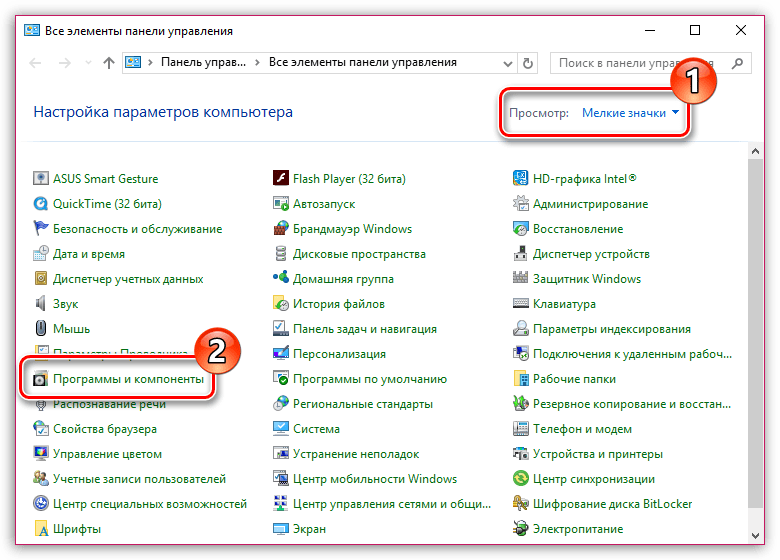
Щелкните по своему веб-обозревателю правой кнопкой мыши и во всплывшем контекстном списке щелкните по пункту «Удалить». Закончите процедуру деинсталляции браузера, а затем перезагрузите компьютер.
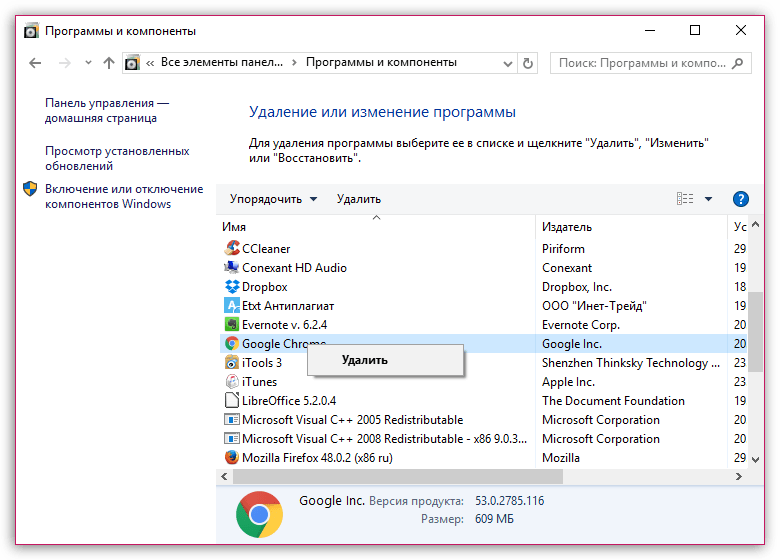
После того как удаление браузера будет завершено, вам потребуется загрузить новую версию веб-обозревателя по одной из ссылок ниже, а затем установить на компьютер.
Скачать браузер Google Chrome
Скачать браузер Opera
Скачать браузер Mozilla Firefox
Скачать браузер Яндекс.Браузер
Способ 5: использование другого браузера
Если ни один браузер так и не принес результата, возможно, следует воспользоваться другим веб-обозревателем. Например, если возникли проблемы с браузером Opera, попробуйте поработать Google Chrome – в данном браузере Flash Player уже вшит по умолчанию, а значит, проблемы с работой данного плагина случаются намного реже.
Если у вас есть свой способ решения возникшей проблемы, расскажите о нем в комментариях.
 Мы рады, что смогли помочь Вам в решении проблемы.
Мы рады, что смогли помочь Вам в решении проблемы. Опишите, что у вас не получилось.
Наши специалисты постараются ответить максимально быстро.
Опишите, что у вас не получилось.
Наши специалисты постараются ответить максимально быстро.





